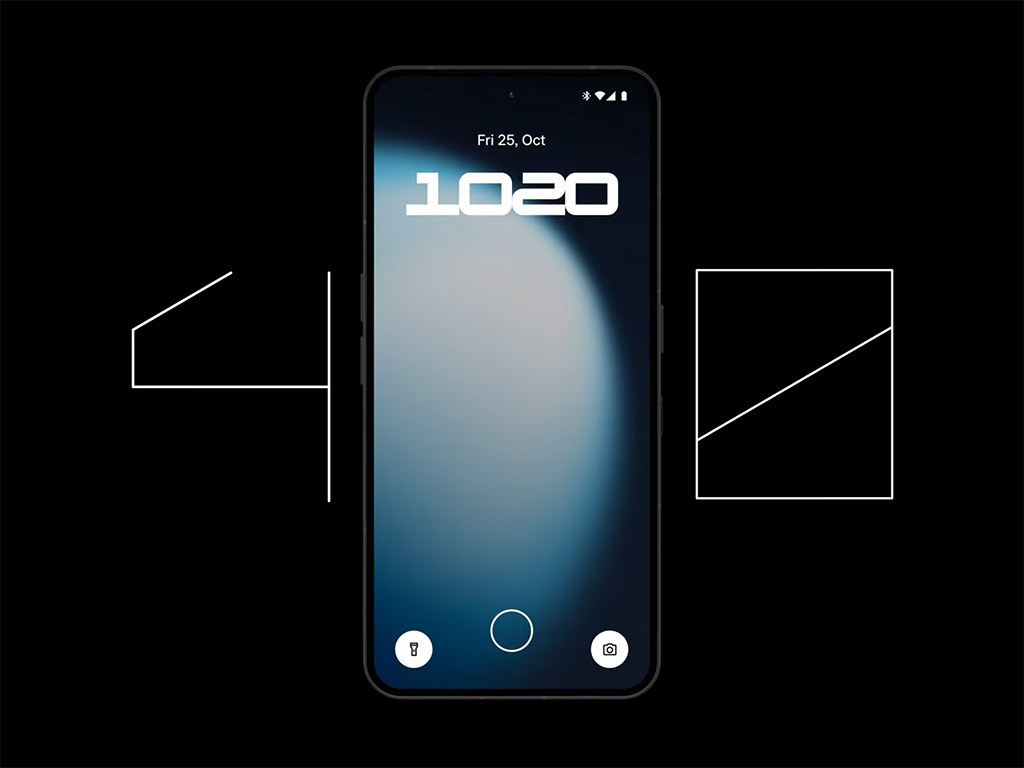W dawnych czasach skaner był niezwykle istotną częścią każdego biura. W końcu w tamtych czasach nie było innego sposobu na digitalizację dokumentów papierowych i przez cały czas możliwość ich odczytania, gdy skończysz. To już nie jest prawdą; teraz możesz zrobić mniej więcej to samo z najlepszymi telefonami z aparatem.
Aplikacje takie jak Dysk Google umożliwiają nie tylko błyskawiczne przechwytywanie dokumentów papierowych, ale także natychmiastowe tworzenie kopii zapasowych tych dokumentów w chmurze. Dzięki temu będziesz mieć dostęp do tych dokumentów na wszystkich swoich urządzeniach przy niewielkim lub żadnym dodatkowym wysiłku. Ponadto masz dostęp do wszystkich nowoczesnych narzędzi do edycji, których możesz oczekiwać, dzięki którym dokumenty będą krystalicznie przejrzyste.
Oto, jak skanować dokumenty dzięki aplikacji Dysk Google i na dobre porzucić swój nieporęczny skaner stacjonarny.
Jak skanować dokumenty dzięki aplikacji Dysk Google
- Otwórz aplikację Dysk Google
- Stuknij ikonę aparatu
- Ułóż dokument w ramce
- Użyj automatycznego przechwytywania lub naciśnij przycisk aparatu
- Edytuj odpowiednio
- Jeśli to konieczne, zeskanuj ponownie obraz
- Kliknij „Gotowe”
1. Otwórz aplikację Dysk Google
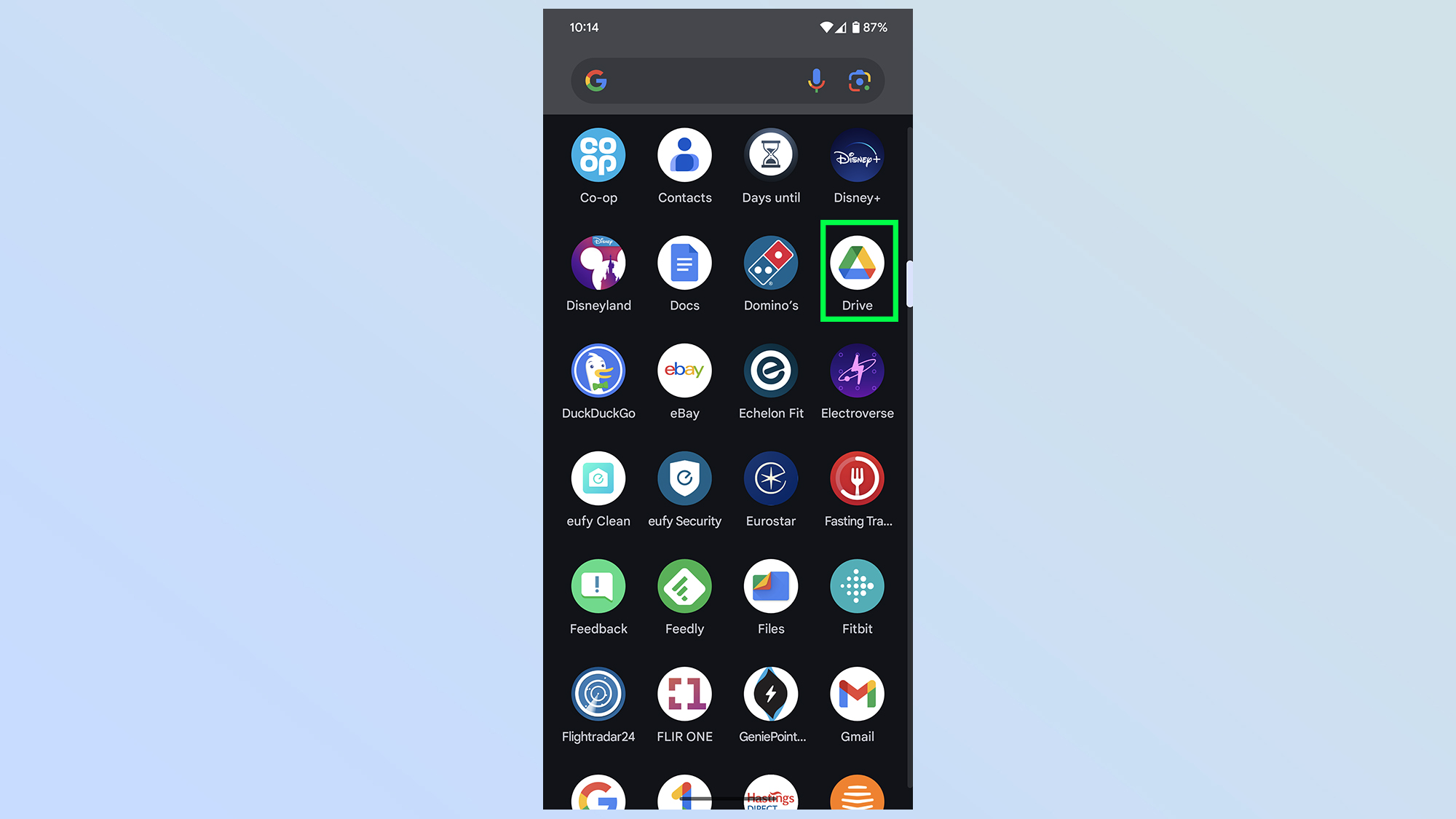
Pierwszą rzeczą, którą musisz zrobić, to zainstaluj aplikację Dysk Google. Jest to preinstalowane na wszystkich telefonach z Androidem i można je pobrać na iPhone’a ze sklepu App Store. Proces jest jednak taki sam na obu platformach.
2. Stuknij ikonę aparatu
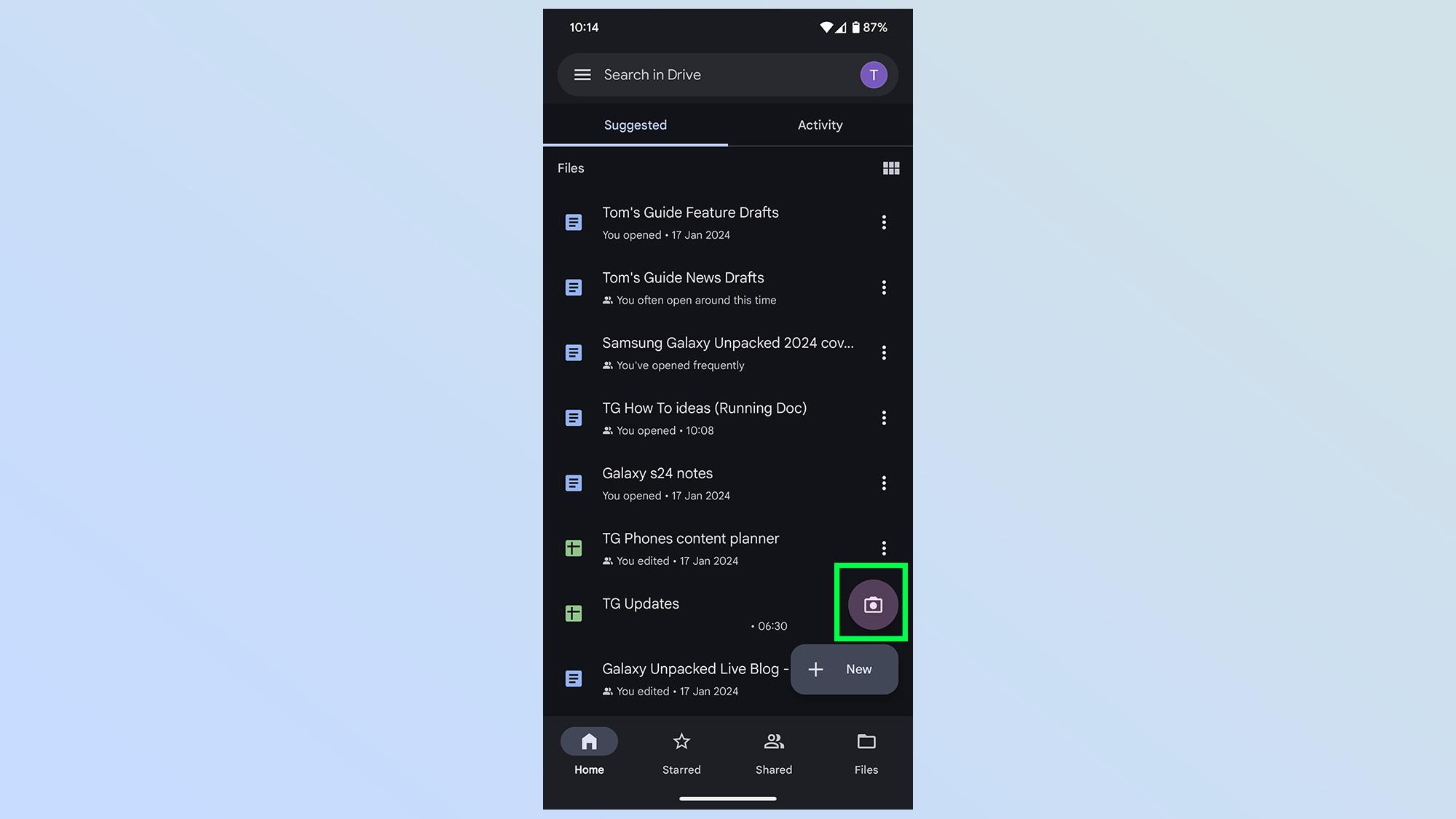
Po otwarciu Dysku Google musisz to zrobić stuknij w ikona aparatu w prawym przycisku, tuż nad ikoną znaku plus.
3. Ustaw dokument w ramce
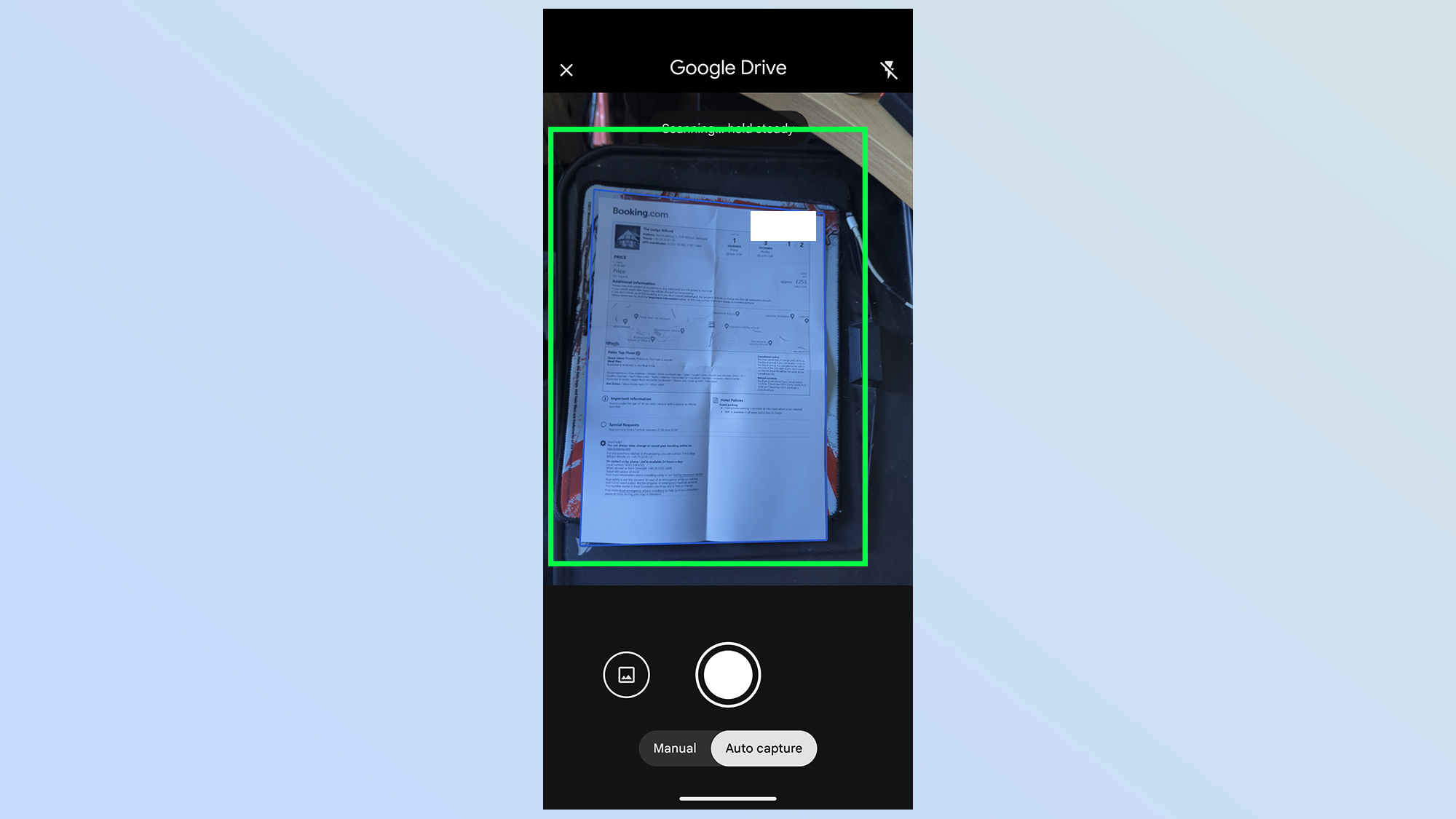
Stamtąd będziesz musiał wyrównaj dokument w ramce kamery na ekranie. Upewnij się, iż całość została ujęta w kadrze, a tekst na stronie jest wyraźny i dobrze oświetlony, aby kamera mogła wszystko uchwycić. Będziesz wiedział, iż to działa, gdy a niebieskie pudełko pojawia się wokół dokumentu.
4. Użyj automatycznego przechwytywania lub naciśnij przycisk aparatu
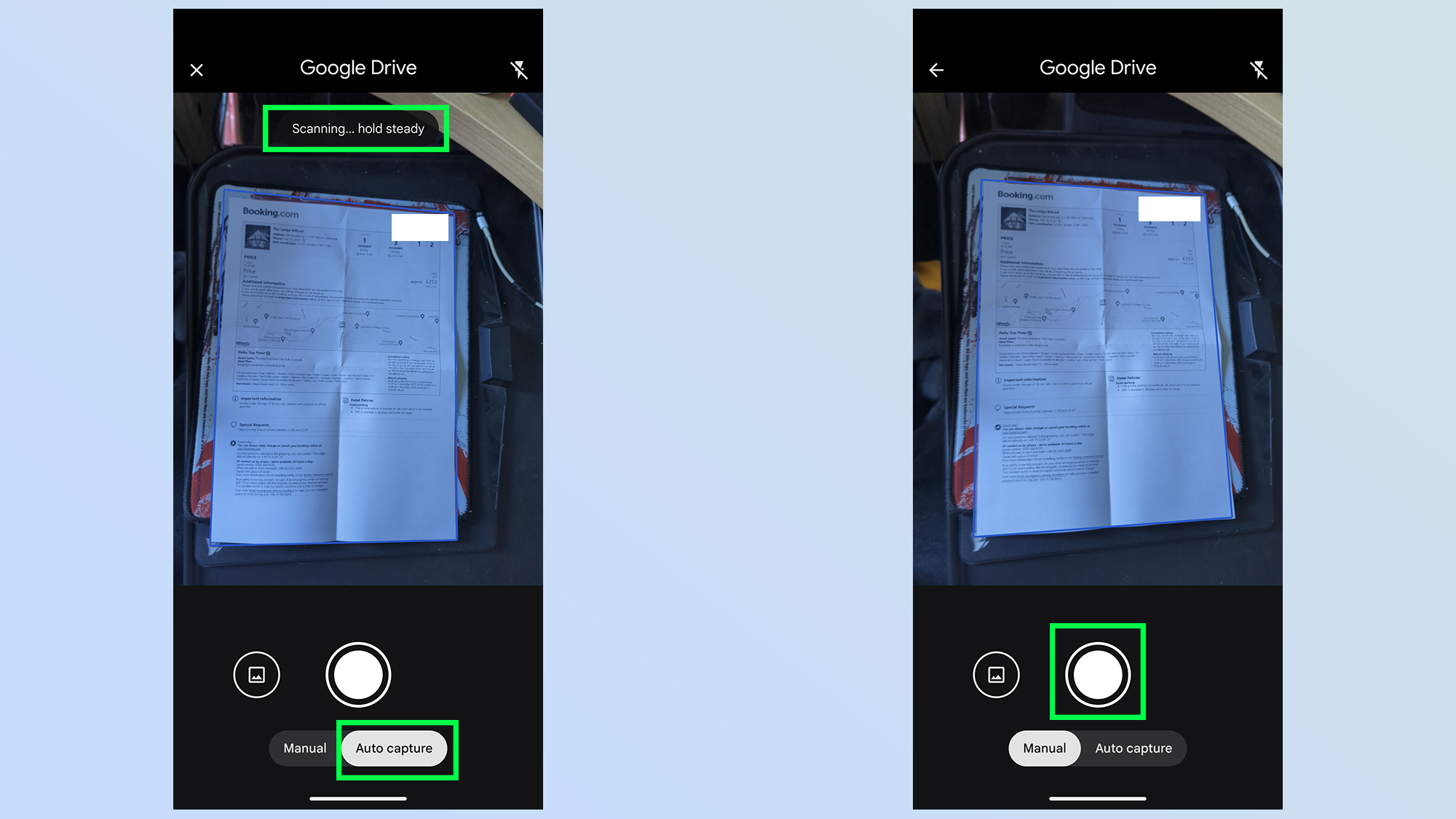
Jeśli masz włączone automatyczne przechwytywanie, poczekaj kilka sekund i pozwól Dyskowi Google samodzielnie przechwycić dokument. jeżeli masz włączony tryb ręczny, będzie to konieczne wciśnij spust migawki w dolnej środkowej części ekranu.
Niezależnie od wybranej metody, dokument powinien zostać automatycznie przycięty przez Dysk Google podczas procesu skanowania.
5. Edytuj odpowiednio
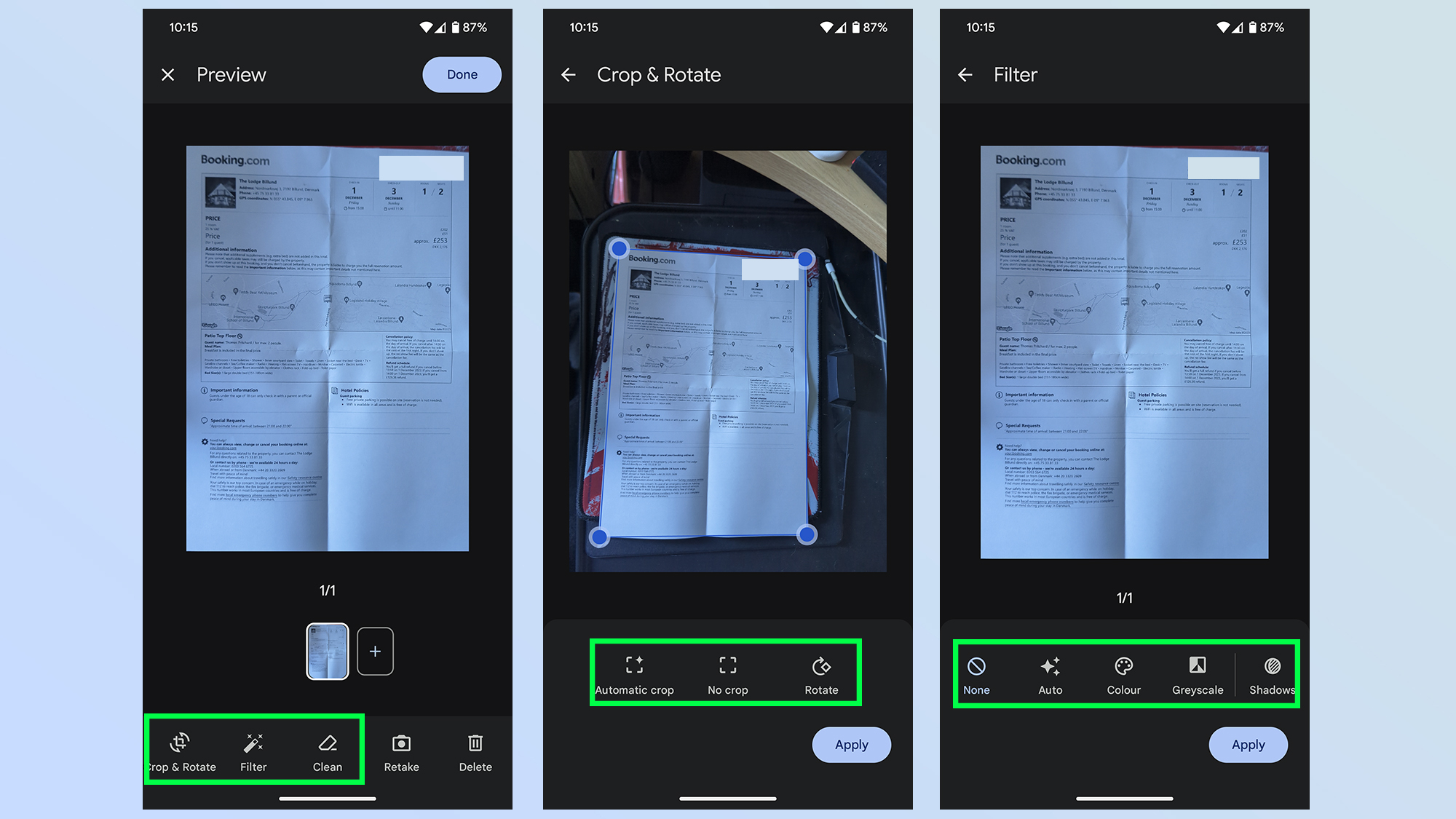
Po zeskanowaniu Dysk Google daje Ci taką możliwość edytować swój dokument zanim zostanie przesłany do chmury. Obejmuje to zmianę kadrowania, oczyszczanie obszarów obrazu i dodawanie filtrów.
5a. W razie potrzeby ponownie zeskanuj dokument
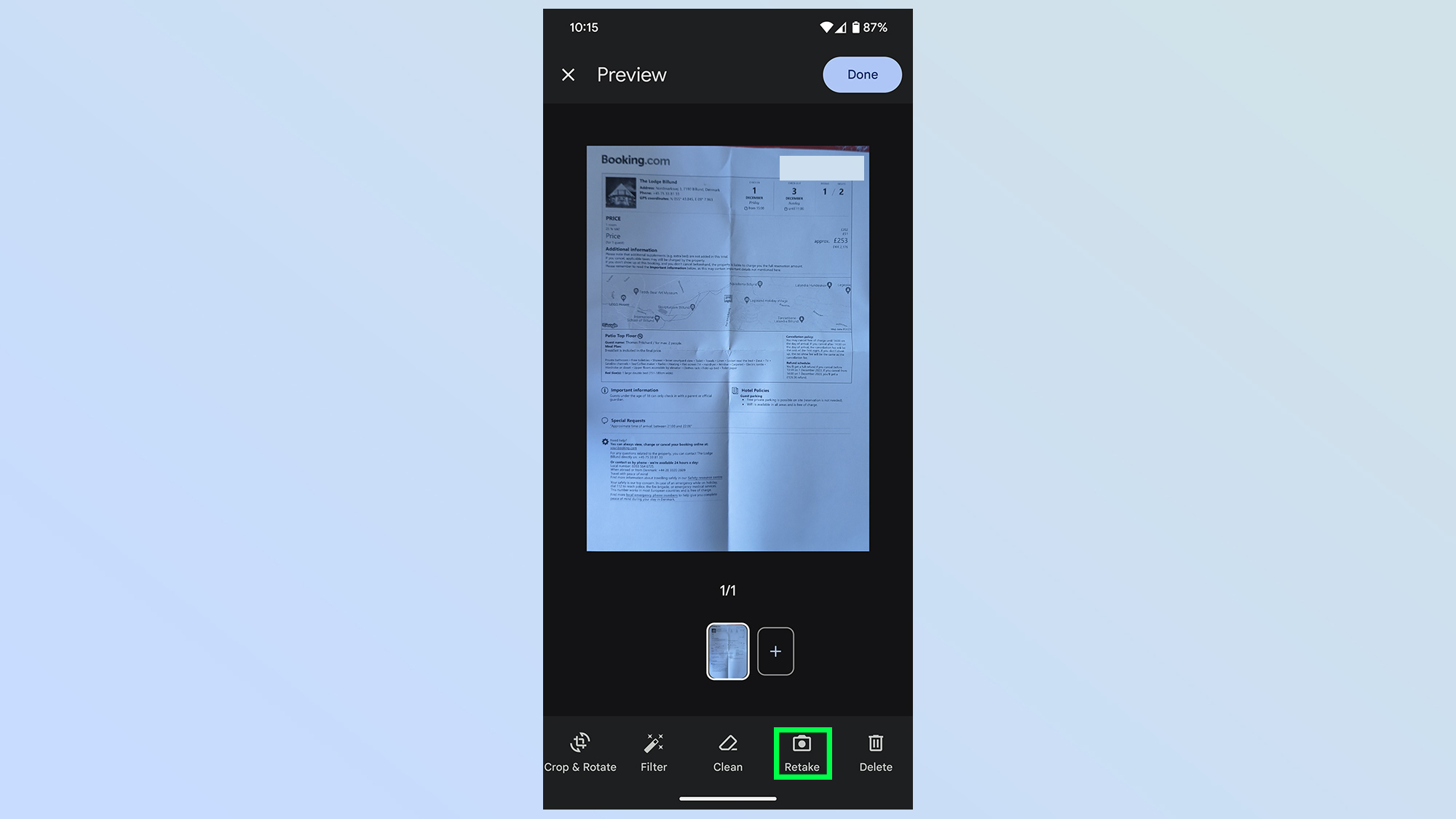
Jeśli nie jesteś zadowolony z wyników, możesz naciśnij przycisk Powtórz przycisk, aby zacząć od nowa.
6. Kliknij „Gotowe”
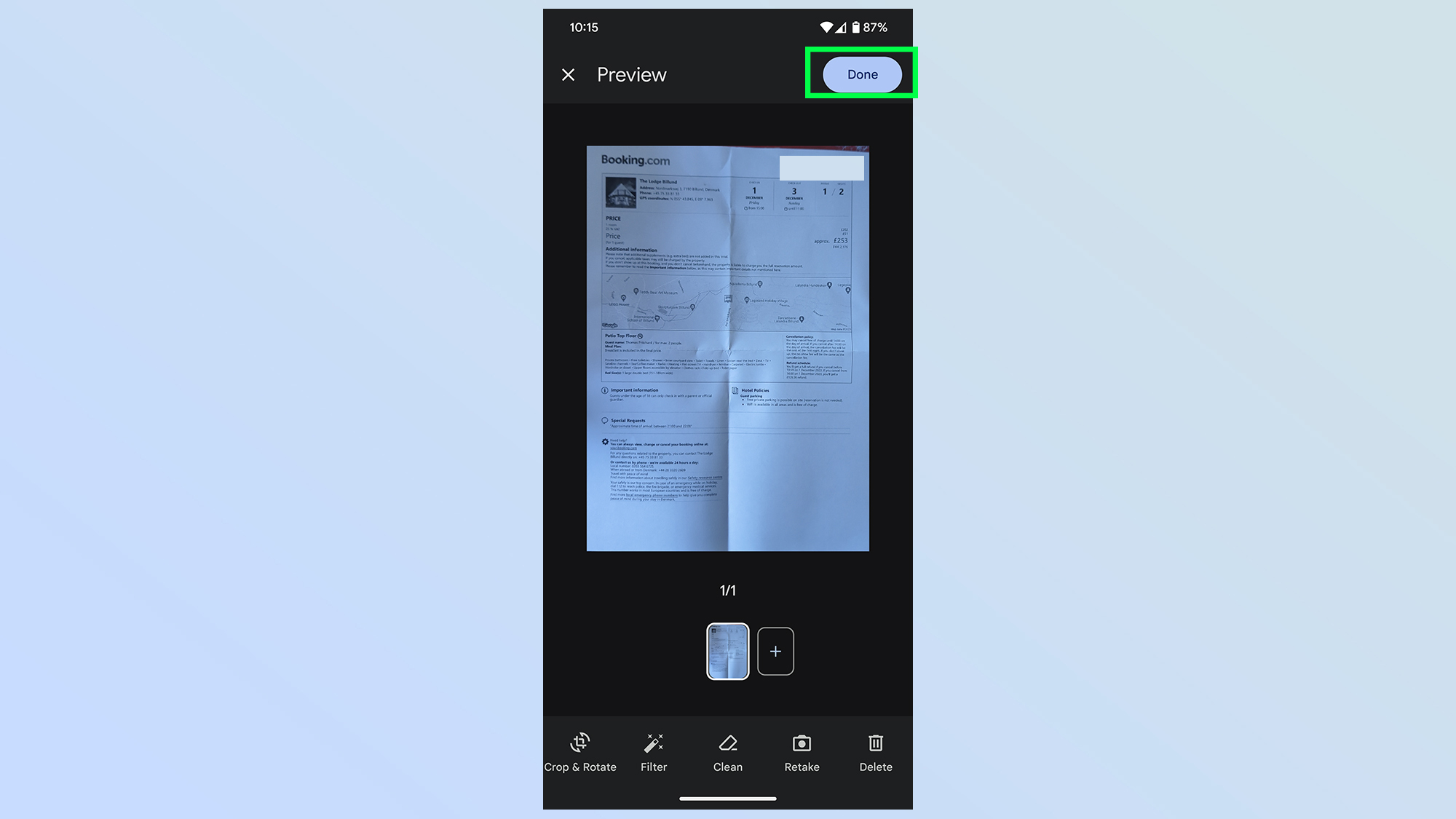
Kiedy już będziesz szczęśliwy dotknij przycisku Gotowe w prawym górnym rogu, po czym Dysk Google prześle zeskanowany dokument do magazynu w chmurze — będzie gotowy do użycia, gdy będziesz go potrzebować.
Jeśli szukasz więcej poradników na temat odblokowywania tajnych funkcji w telefonie, koniecznie zapoznaj się z innymi naszymi tutorialami. Na przykład, jak zamienić iPhone’a w urządzenie do przechwytywania 3D, jak zrobić naklejki w stylu iOS 17 w WhatsApp, jak automatycznie śledzić obiekty podczas nagrywania wideo na Samsungu Galaxy i jak korzystać z ukrytej lupy AI w iPhonie.

 1 rok temu
1 rok temu




![IPhone 17 Pro i 17 Pro Max – pierwsze testy, wrażenia i unboxing [wideo]](https://imagazine.pl/wp-content/uploads/2025/09/2025-09-17-YouTube-iPhone-17-Pro-pierwsze-wrazenia-thumbnail-v03.jpg)